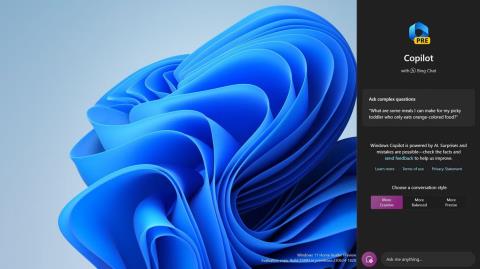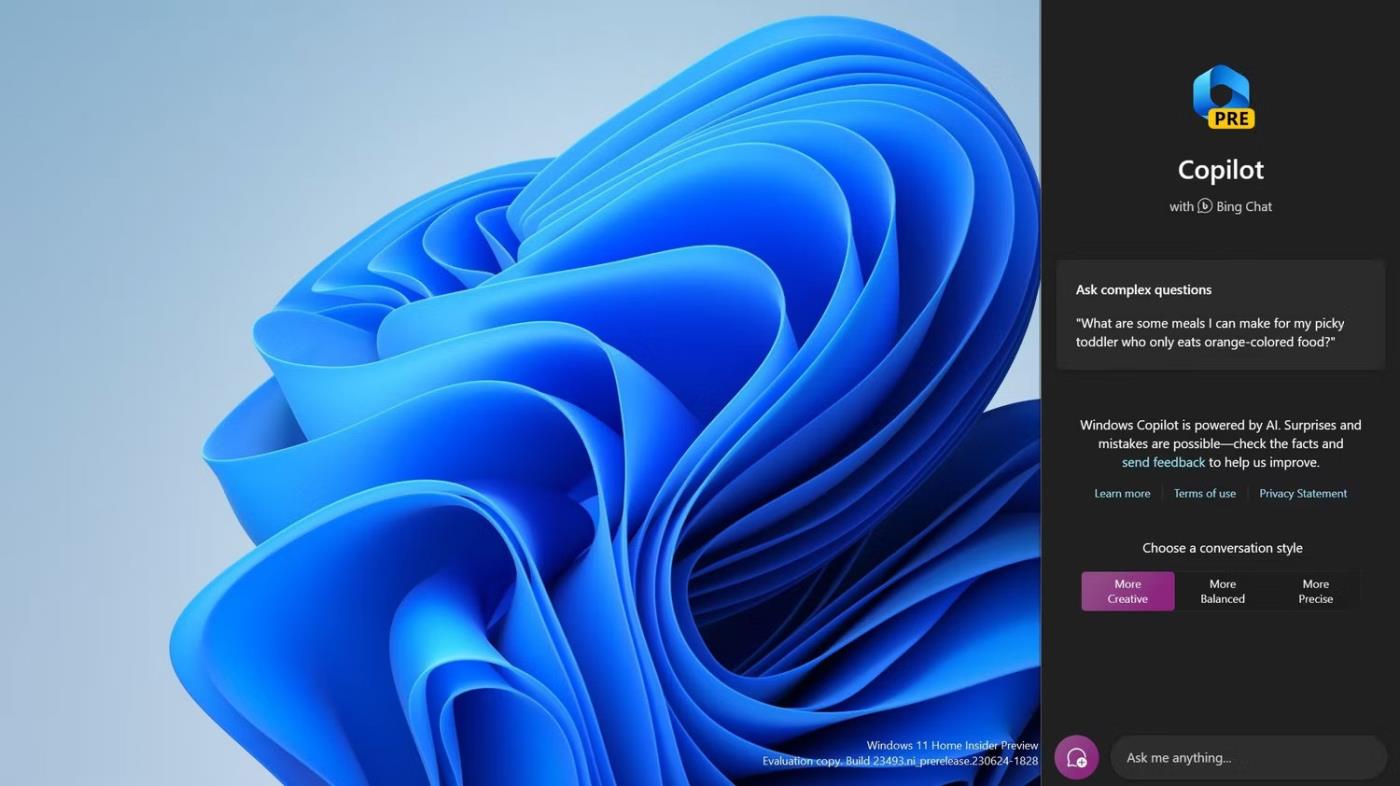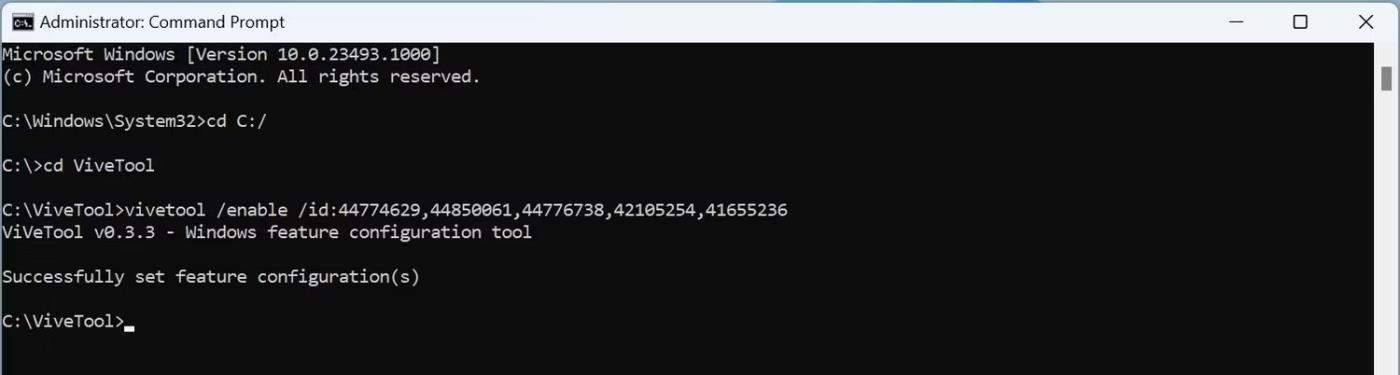Microsoft införlivar AI-teknik i alla sina populära tjänster, inklusive Windows 11 , Microsoft 365, etc. Windows Copilot är Microsofts AI-agent i Windows 11, utformad för att hjälpa dig att hålla dig produktiv.effektivitet och få jobbet gjort snabbare.
Den här artikeln guidar dig genom att aktivera Windows Copilot AI på Windows 11, även om ett verktyg från tredje part kommer att krävas.
Vad är ViveTool? Varför behöver du ViveTool för att aktivera Windows Copilot?
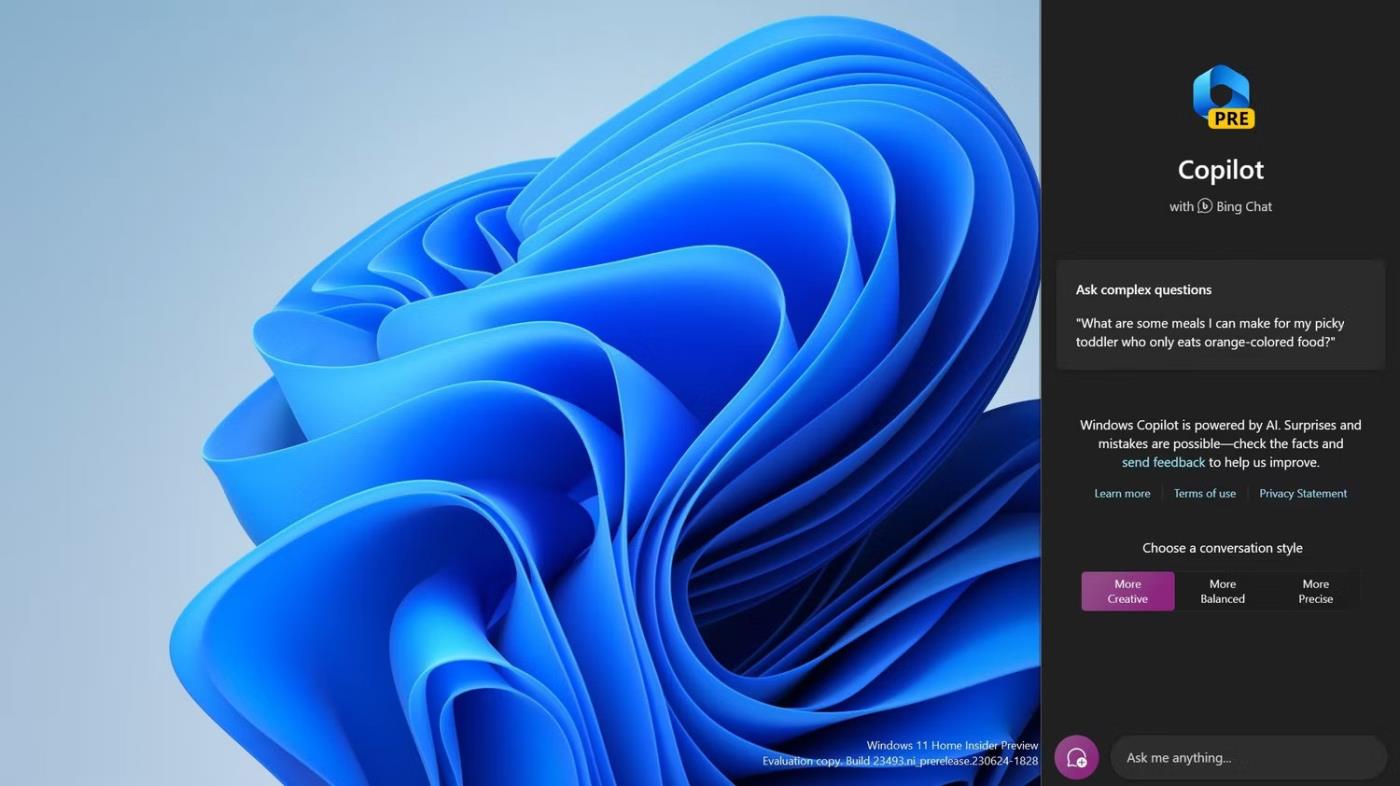
Windows Copilot
Tredjepartsverktyget du behöver är ViveTool, en programvara som kan aktivera dolda funktioner eller begränsade funktioner för vissa Windows-användare. Windows Copilot är en sådan funktionalitet: I skrivande stund är den här funktionen begränsad till vissa Windows-användare som kör Windows 11 Dev Insider-byggen.
Du kan gå med i Windows Insider-programmet och registrera din dator i Dev Channel med några enkla steg för att fortsätta aktivera Windows Copilot.
När du har gått med i Dev Channel är det dags att ladda ner ViveTool. För att hjälpa dig genom processen har Quantrimang.com detaljerade instruktioner om hur du laddar ner och använder ViveTool för att aktivera funktioner som inte har släppts.
Obs : För att aktivera Windows Copilot med ViveTool måste du installera Windows 11 Dev build 23493 eller högre.
Hur man aktiverar Windows Copilot med ViveTool
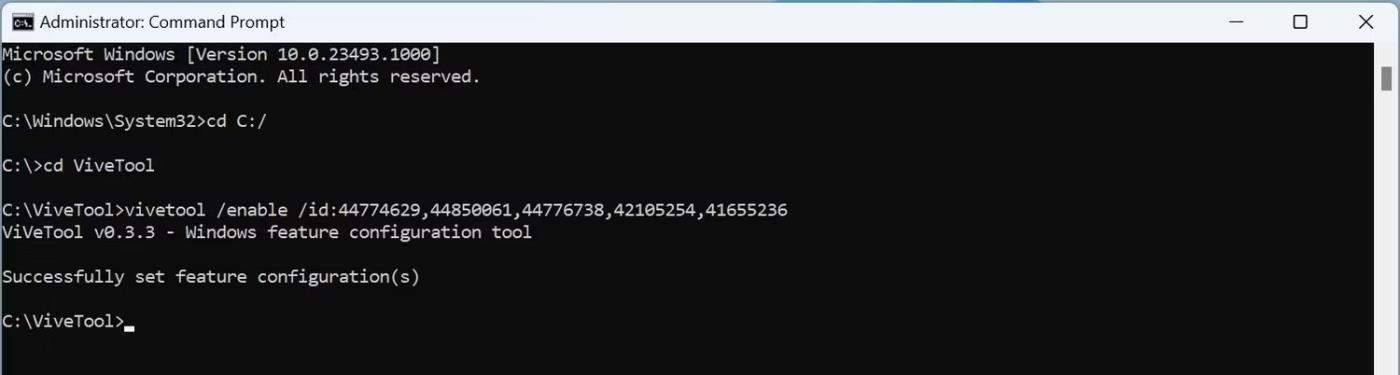
Nu har du framgångsrikt installerat ViveTool. Du är halvvägs i processen att aktivera Windows Copilot på din PC. Allt du behöver göra nu är att aktivera vissa ID:n med kommandotolken och uppdatera webbläsaren Microsoft Edge. Här är steg-för-steg-instruktioner om hur du aktiverar dessa funktions-ID:n och uppdaterar webbläsaren.
1. Öppna CMD med administratörsrättigheter .
2. Skriv kommandot nedan och tryck sedan på Retur på ditt tangentbord.
cd C:\ViveTool
Obs : Om du är förvirrad över var du ska placera det extraherade ViveTool-innehållet, är det bekvämaste sättet att välja C:/ViveTool .
3. Kopiera och klistra in följande kommando och tryck sedan på Retur .
vivetool /enable /id:44774629,44850061,44776738,42105254,41655236
4. Öppna Microsoft Edge, gå till Hjälp och feedback och klicka sedan på Om Microsoft Edge .
5. Vänta tills webbläsaren laddar ner och installerar uppdateringen.
6. Starta om datorn för att ändringarna ska träda i kraft.
Obs ! Du kan behöva starta om datorn flera gånger om du inte ser Windows Copilot-logotypen i Aktivitetsfältet.
Du kan nu starta Windows Copilot på din PC genom att klicka på ikonen i Aktivitetsfältet eller trycka på Win + C- tangenten på tangentbordet. Windows Copilot öppnas på höger sida av skärmen. Nu kan du försöka säga åt den att ändra ditt nuvarande Windows-tema och se magin. Naturligtvis kan Windows Copilot göra mer än att byta teman.
Obs : När Windows Copilot är tillgängligt för alla behöver du inte längre ViveTool för att aktivera det. Du kommer att kunna aktivera det från aktivitetsfältssidan i appen Inställningar. Du hittar Copilot-växlingen i objekten på aktivitetsfältssidan.